我在iPhone上的Safari书签不见了。 我能把它们找回来吗? 我在iCloud上的Safari备份始终处于打开状态。 我可以从iCloud备份中恢复Safari书签吗? -来自苹果的讨论
我想清除Safari浏览器的历史记录,但是错误地删除了iPhone上的Safari书签。 如何恢复Safari书签? 顺便说一句,我不将Safari书签同步到iCloud或iTunes。 我可以找回我的Safari书签吗?” –琳达

iPhone通过Safari为我们提供了全新的网络冲浪体验。 有了它,我们就可以在需要连接WLAN的任何地方,任何时间轻松浏览网站。 当然,很多书签将保存在您的iPhone Safari中。 但是,有些人抱怨所有Safari书签由于系统崩溃,更新失败,设备被盗以及其他未知原因而突然消失。 而且许多人甚至没有机会用iTunes备份iPhone数据。 在这种情况下,您可能会问是否有任何从iPhone恢复Safari书签的方法? 当然,总有办法挽救局势。
将iPhone备份到iCloud或iTunes是保存iPhone数据的习惯。 但是,并非每个人都习惯将Safari书签,SMS,联系人等同步到iTunes,或将照片备份到iCloud。 没有iTunes / iCloud备份,您可以直接从iPhone恢复Safari书签吗? 当然,一个应用程序就足够了。 这款适用于iPhone的Safari恢复软件, FoneLab,是功能强大的数据恢复应用,可帮助您直接从iPhone查找所有丢失或删除的Safari书签。 请按照以下步骤操作:
步骤 1 安装iPhone的Safari恢复
下载适用于iPhone的Safari应用程序后,安装它并在计算机上启动此程序。

步骤 2 扫描Safari删除的书签
通过USB电缆将iPhone连接到PC,等待此程序识别它,然后单击“从iOS设备恢复”>“开始扫描”以扫描iPhone上的所有数据,包括已删除和现有的数据(Safari书签, 联系,音乐, 照片等等。

步骤 3 恢复已删除的Safari书签
扫描过程完成后,将列出iPhone上所有已删除和现有的内容。 您可以单击软件左侧的“ Safari书签”并标记需要恢复的书签(删除的标记为红色,未删除的标记为黑色),然后单击“恢复”按钮。
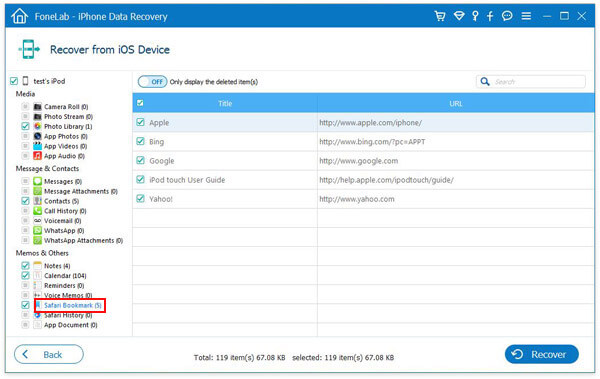
Tips
1.如果没有iTunes备份,您仍然可以选择“从iCloud备份文件恢复”以恢复已删除的数据。
2.完成将Safari书签导出到PC的过程后,其位置将在界面中弹出。 从iPhone恢复的Safari书签将另存为HTML文件。 您可以在浏览器的一个网页上打开它,然后一个一个地单击它以在PC上查看书签。 您也可以将Safari书签导入Chrome或Firefox,甚至可以将Safari书签导入Web Safari浏览器进行网络冲浪。
3.除iPhone外,您的iPad也可以使用这种方式直接在iPad上还原野生动物园书签。 只需重复上述步骤即可恢复iPad Safari书签。
4.如果您还想在Safari上检索已删除的Safari历史记录,请单击“ Safari历史记录”以恢复它们。 同样,您可以使用此软件来检索已删除的iPhone照片,音乐,消息,联系人,日历等。
如果您曾经在iCloud上备份Safari数据,则可以选择从iCloud恢复iPhone Safari书签。 FoneLab也可以为您提供帮助。 该软件为您提供了一项有用的功能, 从iCloud备份文件中恢复,这样您就可以在没有iTunes备份的情况下还原iPhone Safari书签。
步骤 1 登录iCloud
从iCloud备份文件中恢复 从左侧模块。 然后,您需要使用您的Apple ID和密码登录iCloud。

步骤 2 扫描并下载所需的备份文件。 您的所有iCloud备份都将在此处列出。 选择确切的一个,然后将此iCloud备份文件下载到您的计算机。 在下载之前,您可以选择备份中的所有内容或仅选择Safari书签。

步骤 3 选择特定的iPhone Safari书签 您想恢复。 并从iCloud备份中恢复所选的Safari书签。

导出的Safari书签将另存为HTML,您可以直接在计算机上打开它。 此外,Safari历史记录对于互联网冲浪者来说也是必不可少的。
如果您在Mac上使用Safari浏览器,则可以使用Time Machine恢复野生动物园书签。 如果Safari在iPhone上运行,也请放轻松,您可以使用iCloud在iPhone上还原Safari书签。 前提是你做到了 将iPhone备份到iCloud (在您的iPhone上,依次选择“ Settinbgs”>“ iCloud”>“存储和备份”>“管理存储”,以查看iCloud备份数据和大小以确保确定。)
步骤 1 转到“设置”>“常规”>“重置”,然后点击“删除所有内容和设置”。

步骤 2 导航到“应用程序和数据”屏幕,然后单击“从iCloud备份还原”。

步骤 3 使用您的Apple ID登录到您的iCloud帐户。

步骤 4 继续“选择备份”,然后从iCloud上的可用备份列表中进行选择。

步骤 5 这种恢复Safari书签的方法要求您的iPhone具有连接的WiFi。 而且,当您在iPhone上重置Safari书签时,您还将自动在设备上恢复Safari历史记录。 但是对于iPhone上的Safari私人浏览页面,您将无法再实现。

还有一点需要注意的是,您还将被迫在iPhone上还原其他数据,例如SMS,联系人,日历等。 因此,您需要三思而后行。